아이폰의 iOS 운영체제가 업데이트 되거나 카카오톡 앱이 최신 버전으로 업데이트될 때 메시지 푸시 알림이 안오는 증상이 생길 수 있는데요.
PC에서 카카오톡을 사용하는 경우 아이폰에서 알림 소리가 안날 수는 있지만 알림센터에 메시지 알림이 나타나지 않고 카카오톡 앱 아이콘에 숫자 배지도 나타나지 않을 때는 아이폰에서 카카오톡의 백그라운드 새로고침이 동작하지 않을 때 발생하는 이슈입니다.
이 문제는 iOS 시스템이 꼬인 경우 발생할 수 있으며 다음과 같은 방법으로 해결할 수 있습니다.
튜토리얼 환경 : iOS 17, 카카오톡
아이폰 카카오톡 알림 백그라운드 실행 설정
앞서 언급했던 것 처럼 백그라운드에서 카카오톡 푸시 알림이 동작하지 않아서 생기는 문제인데요.
카카오톡의 앱 설정에서 백그라운드 새로고침과 알림 기능을 껐다가 다시 켜면 푸시 알림을 받을 수 있습니다.
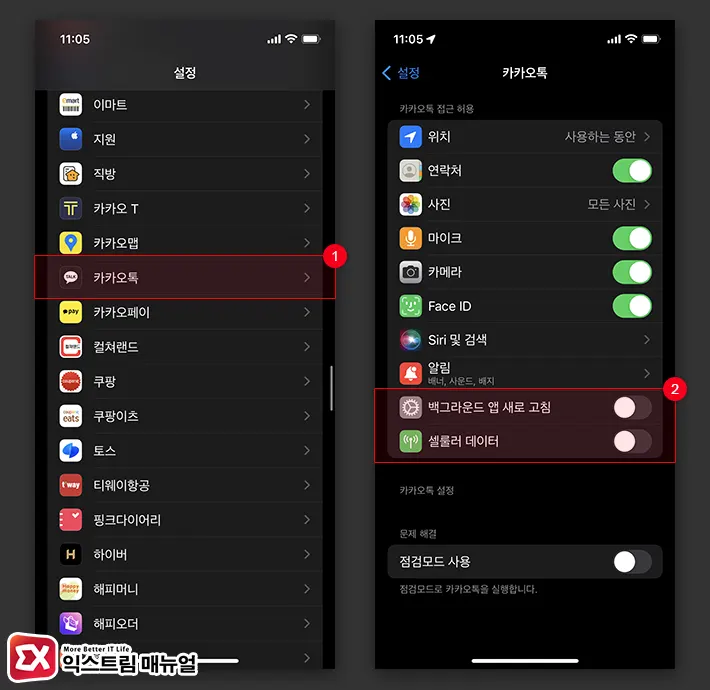
- 아이폰의 설정을 엽니다.
- 설정 화면을 아래로 내린 다음 앱 항목에서 카카오톡을 선택합니다.
- 카카오톡 설정에서 아래의 두가지 옵션을 끕니다.
- 백그라운드 앱 새로 고침 끔
- 셀룰러 데이터 끔
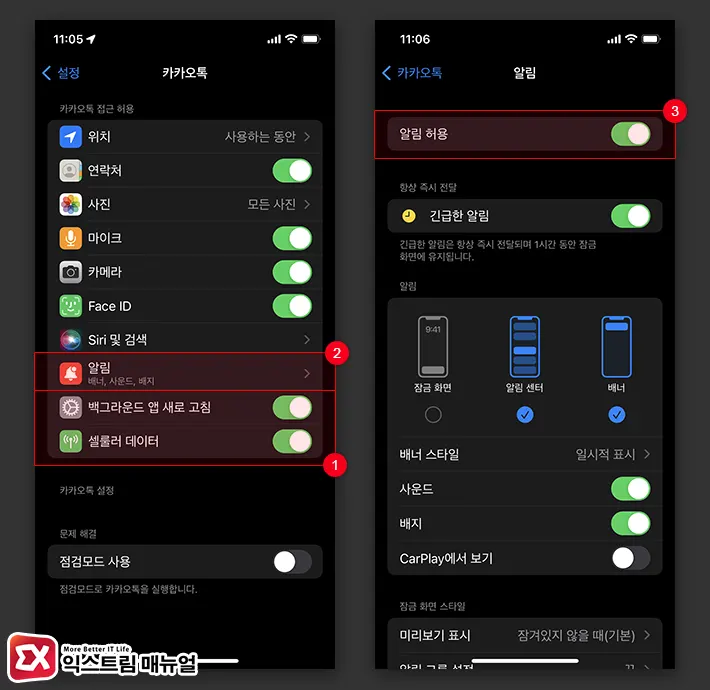
- 껐던 옵션 두가지를 다시 켬으로 설정한 후 알림 항목을 터치합니다.
- 알림 허용 옵션을 껐다가 다시 켭니다.
- 카카오톡 알림이 오는지 확인합니다.
필자 또한 카카오톡 알림 안옴 증상을 겪어서 이리저리 테스트해 본 결과 백그라운드 새로 고침이 동작하지 않아서 알게된 해결 방법입니다.
이 방법을 활용하면 카카오톡을 재설치하지 않고 푸시 알림 문제를 해결할 수 있으니 참고하시길 바랍니다.


![iOS 26 How to Revert iPhone Alarm Slide to Stop to a Button iOS 26 How to Revert iPhone Alarm Slide to Stop to a Button - [iOS 26] 아이폰 알람 '밀어서 중단'을 버튼으로 되돌리는 방법](https://extrememanual.net/wp-content/uploads/2025/12/iOS-26-How-to-Revert-iPhone-Alarm-Slide-to-Stop-to-a-Button-363x204.webp)

6개 댓글. Leave new
존나게감사합니다 ㅠ 절좀할게여
님은꼭 부자되세요
사랑해여
와 별짓 다해도안되는거 이게 되네요 ㅋㅋ 감사합니다.
감사합니다 선생님
감사합니다 감사합니다 카톡 알림 안 오는 거 때문에 스트레스 받았는데 작성자님 글 덕분에 해결했어요.